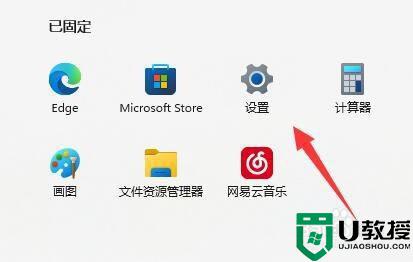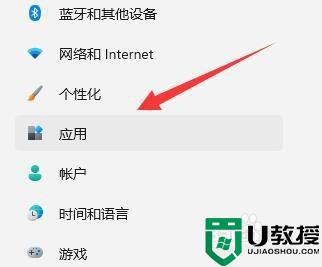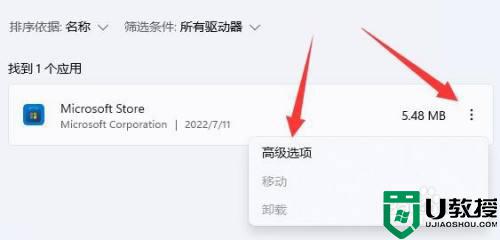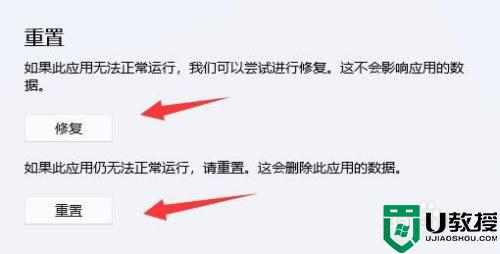有些用户升级win11系统后发现主题太过单调,就想更换成自己喜欢的主题,但是安装过程中一直在转圈,这是怎么回事?下面就给大家分享一下详细的解决办法,如果你也遇到同样的问题,就快来看看吧。
1、首先打开win11的“设置”菜单;
2、接着进入左边栏“应用”选项;
3、然后打开“应用和功能”菜单;
4、随后找到并打开微软商店的“高级选项”选项;
5、最后选择“修复”试试看,不行的话就“重置”它。
电脑安装安装自己喜欢的主题,上网心情也会变愉快,要是出现win11安装主题一直在转圈问题,赶紧参考上文解决处理。


 时间 2022-12-15 14:08:20
时间 2022-12-15 14:08:20 作者 admin
作者 admin 来源
来源